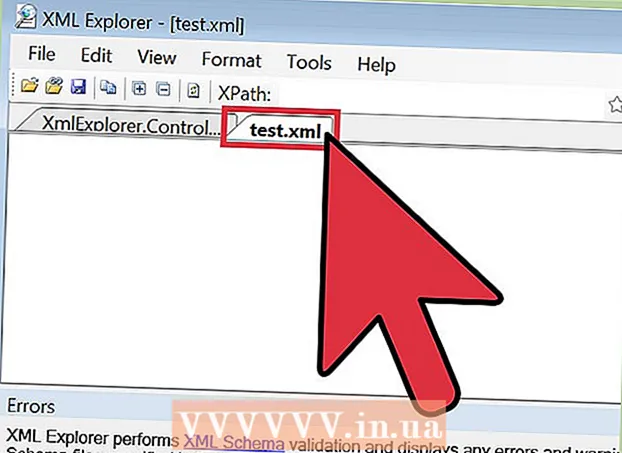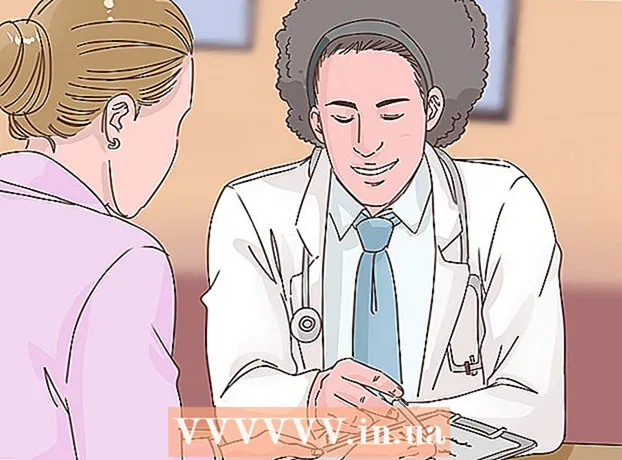Szerző:
Monica Porter
A Teremtés Dátuma:
16 Március 2021
Frissítés Dátuma:
1 Július 2024
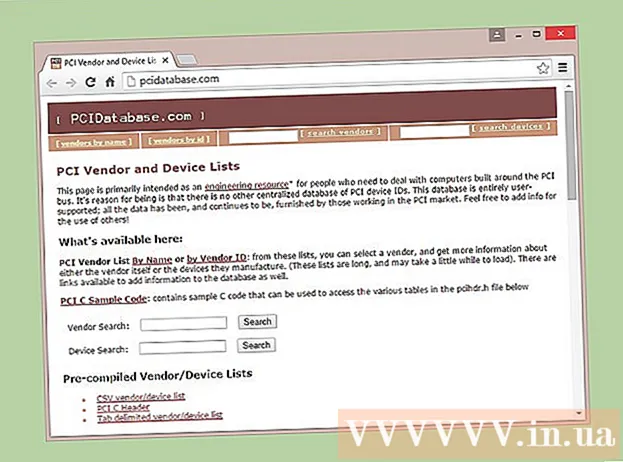
Tartalom
Ha a számítógép hardverével problémák merülnek fel, de nem ismeri az alkatrész típusát vagy gyártóját, akkor az eszköz hardverazonosítóját használhatja az azonosításhoz. A hardverazonosító lehetővé teszi, hogy megtudja a számítógép szinte összes hardverének gyártóját és modelljét, még akkor is, ha az eszköz nem működik.
Lépések
2/2 rész: Keresse meg a hardverazonosítót
Nyissa meg az Eszközkezelőt. Ez a szolgáltatás felsorolja az összes csatlakoztatott hardvert és megmutatja azokat az eszközöket, amelyek nem megfelelően működnek. Íme néhány különböző mód az Eszközkezelő megnyitására:
- A Windows összes verzióján - Nyomja meg ⊞ Nyerj+R akkor írja be devmgmt.msc. Az Eszközkezelő elindul.
- A Windows összes verzióján Nyissa meg a Vezérlőpultot, és a jobb felső sarokban található legördülő menü segítségével kapcsolja a nézetet Nagy vagy Kis ikonra. Ezután válassza az "Eszközkezelő" lehetőséget.
- Windows 8.1 rendszeren Kattintson a jobb gombbal a Start gombra, és válassza az "Eszközkezelő" lehetőséget.

Kattintson a jobb gombbal az ellenőrizni kívánt eszközre, és válassza a "Tulajdonságok" lehetőséget. Megtekintheti az "Ismeretlen eszközök" vagy más hibásan működő eszközök tulajdonságait, hogy megtalálja a megfelelő illesztőprogramot.- A hibás eszköznek "!" kicsi.
- A kategóriákat a "+" gombra kattintva bővítheti.

Kattintson a kártyára.Részletek (Részlet). Megjelenik a Tulajdonság párbeszédpanel és az Érték mező.
Válassza a legördülő menü "Hardverazonosítók" elemét. Számos különféle elem jelenik meg az Érték mezőben. Ez az eszköz hardverazonosítója. Ezekkel az azonosítókkal segíthet az eszköz megfelelő illesztőprogramjának azonosításában és megtalálásában. További részletekért lásd a következő részt. hirdetés
2/2 rész: Hardverazonosító használata az illesztőprogram megkereséséhez

Kattintson a jobb gombbal az első azonosítóra, és válassza a "Másolás" lehetőséget. A listaolaj általában az elsődleges azonosító, és a legtöbb karaktert tartalmazza. Kérjük, kattintson a jobb gombbal erre az azonosítóra a PC-n lévő vágólapra másoláshoz.
Illessze be a hardverazonosítót a Google keresősávba. Tudni fogja, hogy ez milyen eszköz, ezek az információk nagyon hasznosak annak a hibának az azonosításához, amellyel a hardver szembesül.
Adja hozzá a "driver" szót a keresési kifejezés végéhez. A Google visszaadja az ilyen típusú hardver illesztőprogram fájlját tartalmazó eredményeket. Az előző lépésben talált információkat felhasználhatja a megfelelő illesztőprogram letöltésére is a gyártó támogatási webhelyéről.
Ismerje meg a hardverazonosító felépítését. Noha nincs szükség a teljes azonosító dekódolására, két adat segít a termék azonosításában, ha a Google keresése nem hatékony. VEN_XXXX a gyártót (szállítót) képviselő kód. Még mindig DEV_XXXX a készülék sajátos modellje. Íme néhány kód VEN_XXXX Gyakori:
- Intel - 8086
- ATI / AMD - 1002/1022
- NVIDIA - 10DE
- Broadcom - 14E4
- Atheros - 168C
- Realtek - 10EC
- Kreatív - 1102
- Logitech - 046D
A hardveres információk letöltéséhez használja a Device Hunt webhelyet. Az adatbázisban történő kereséshez használhatja a szállítóazonosítót és -eszközt, amelyet fent kivont. Kérjük, adjon meg 4 szállító azonosító számot (VEN_XXXX) a Szállítóazonosító keresőmezőben, vagy a 4 Eszközazonosító szám (DEV_XXXX) a megfelelő mezőbe, majd kattintson a "Keresés" gombra.
- Az adatbázis nagy, de nem minden hardver érhető el. Ahol nem találja az eredményt, ott lehetséges.
- Az adatbázist PCI slot hardverekhez tervezték, beleértve a grafikus kártyákat, hangkártyákat és hálózati adaptereket.